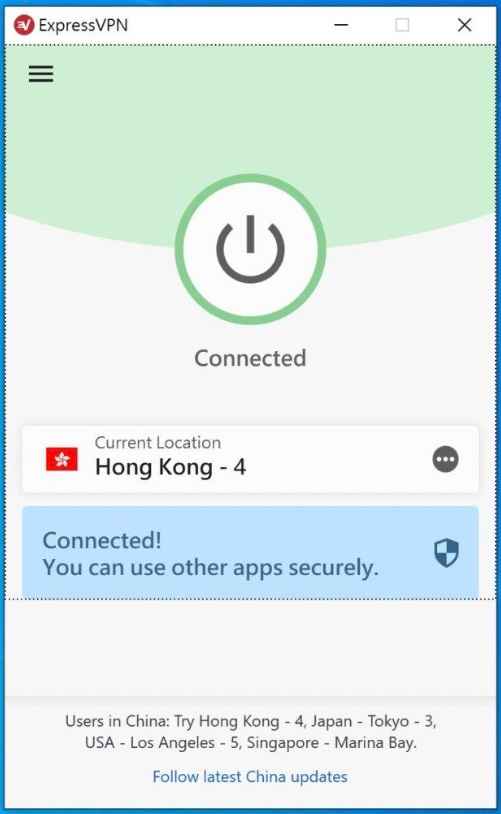如何在Windows 电脑安装ExpressVPN
Lauren Liu
精通四国语言,游历过40多个国家
更新于: | 创建于:
前往ExpressVPN 官方网站
前往ExpressVPN官网 获取专属折扣🤑🤑登入后点选右上角的「Setup」,进入ExpressVPN Setup画面
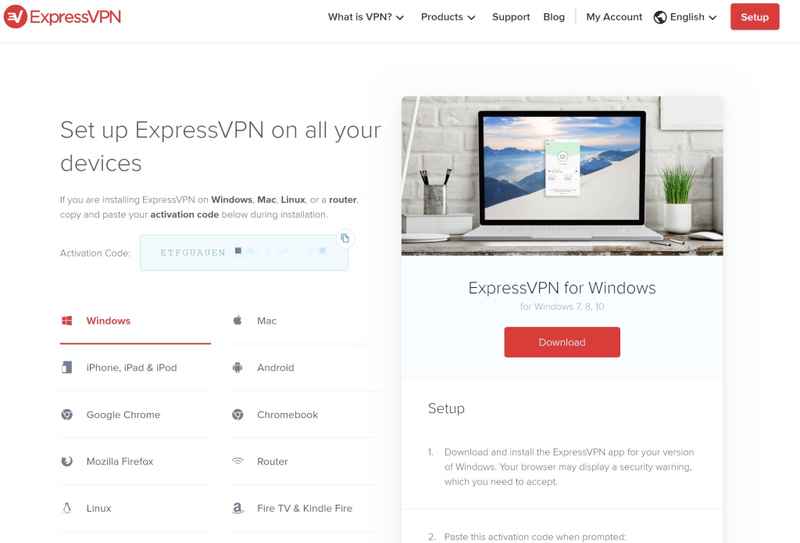
下载windows系统软件
左边已经预设是Windows系统了,点击右边「Download」按钮下载ExpressVPN软体
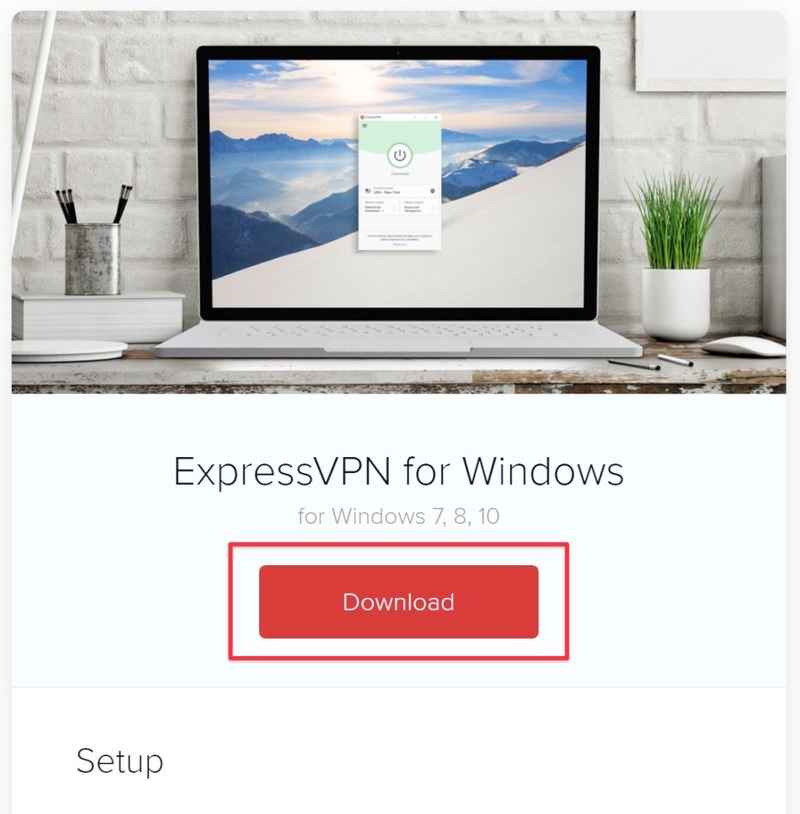
安装软件
下载完成后就执行安装软件

软件登陆
安装完成后会自动开启ExpressVPN,点击「Sign In」
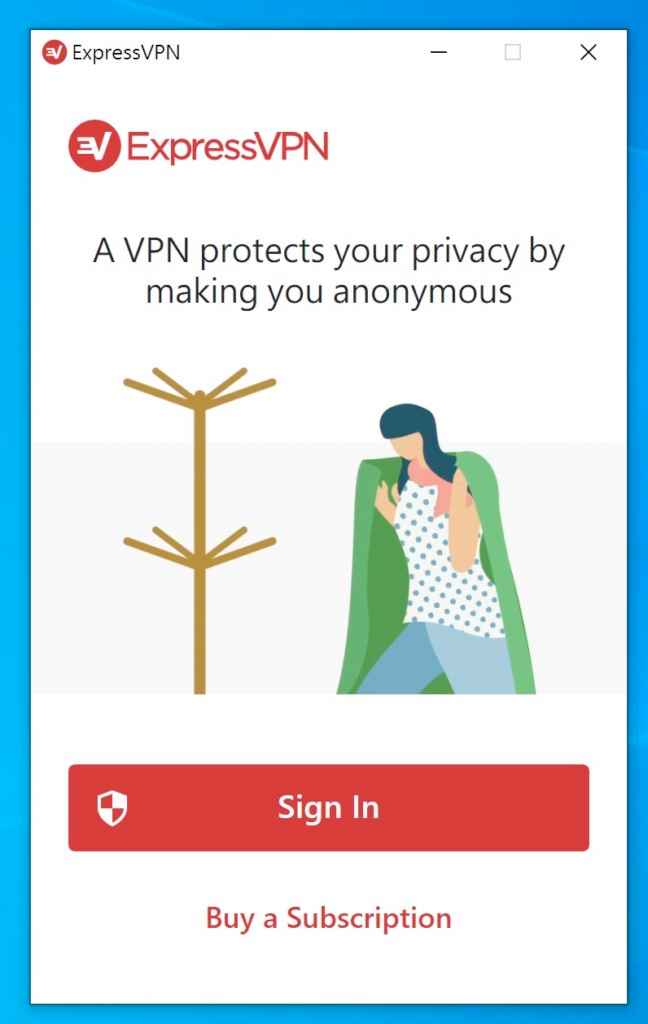
输入ExpressVPN官网登陆后账户内的Activation code,并点击「Continue」
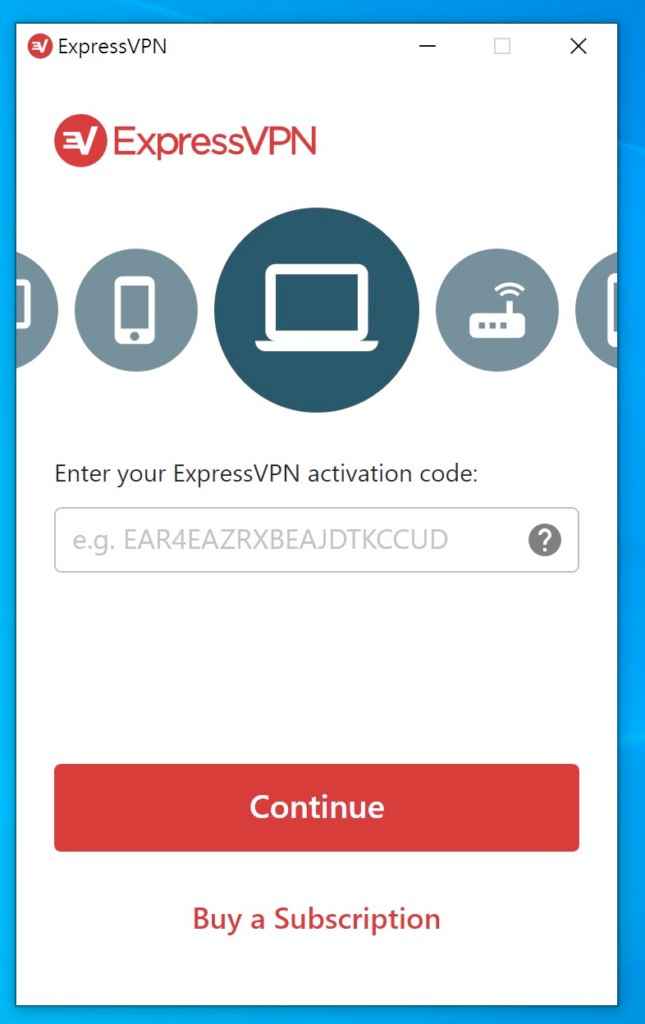
忘记如何登陆?
👉查看我们的手把手教程
软件设置
这边是询问是否开机自动启动ExpressVPN,可以点击「OK」
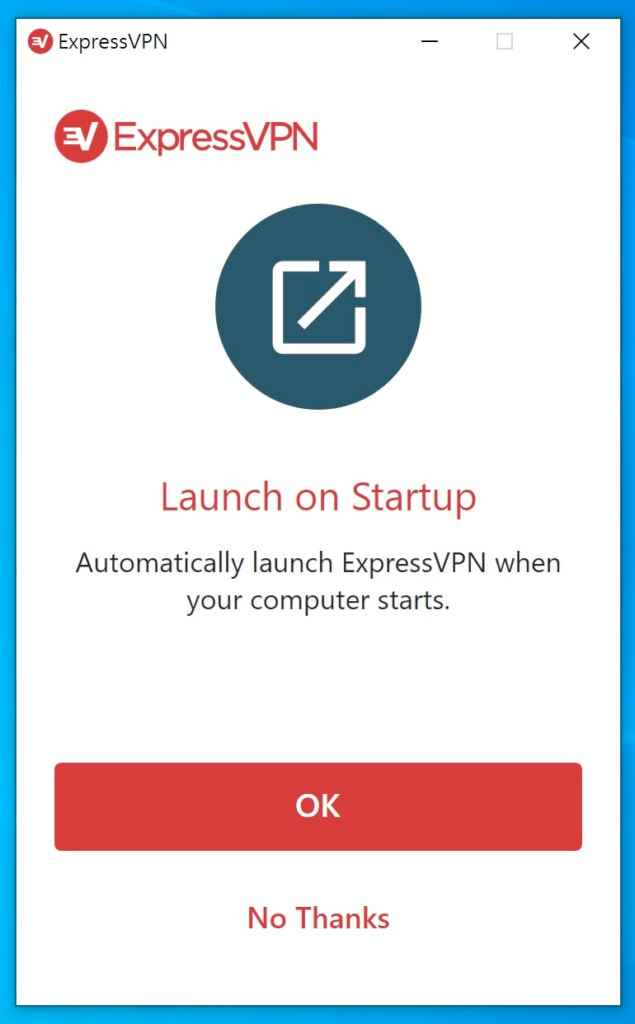
这边询问是否要将使用资料给ExpressVPN官方作为优化VPN使用,这边可点击「No Thanks」
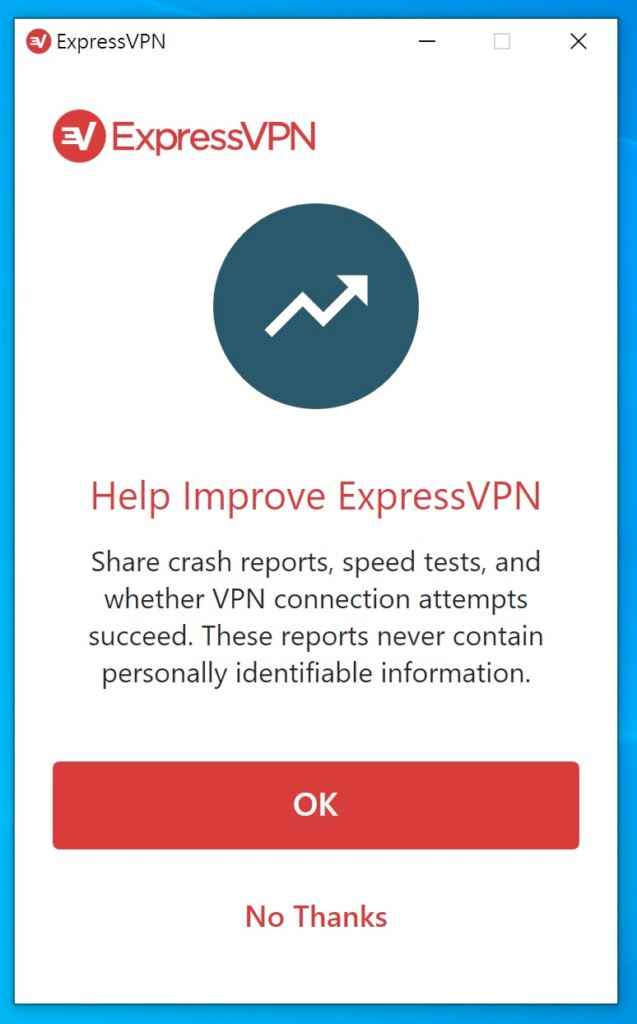
到了连接VPN画面之后,点击中间Selected Location,会跳出右边视窗,选择一个伺服器位置后,即可点选左边上方的连接按钮连接
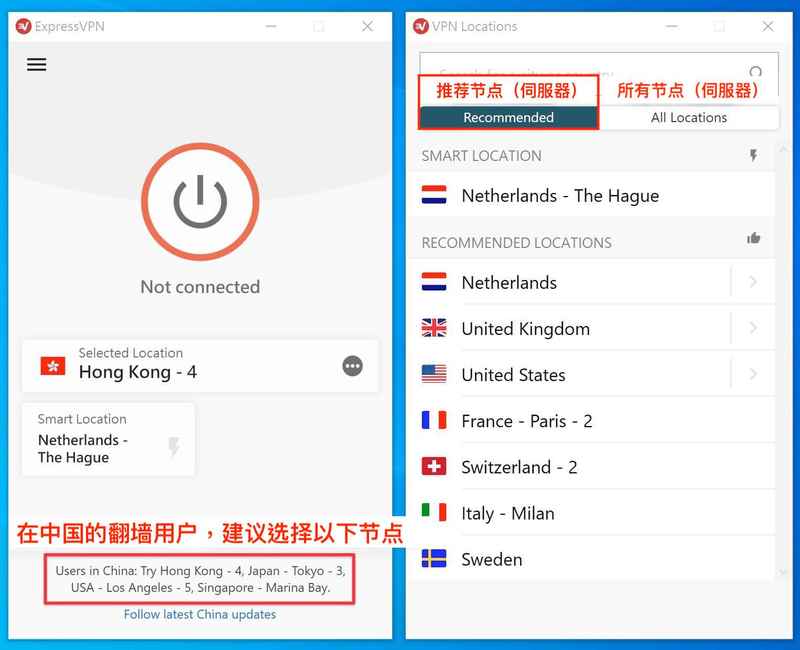
- 中国翻墙用户建议使用Hong Kong – 4、Singapore – Marina Bay、Japan – Tokyo – 3、USA – Los Angeles – 5等伺服器
连线中与连线成功
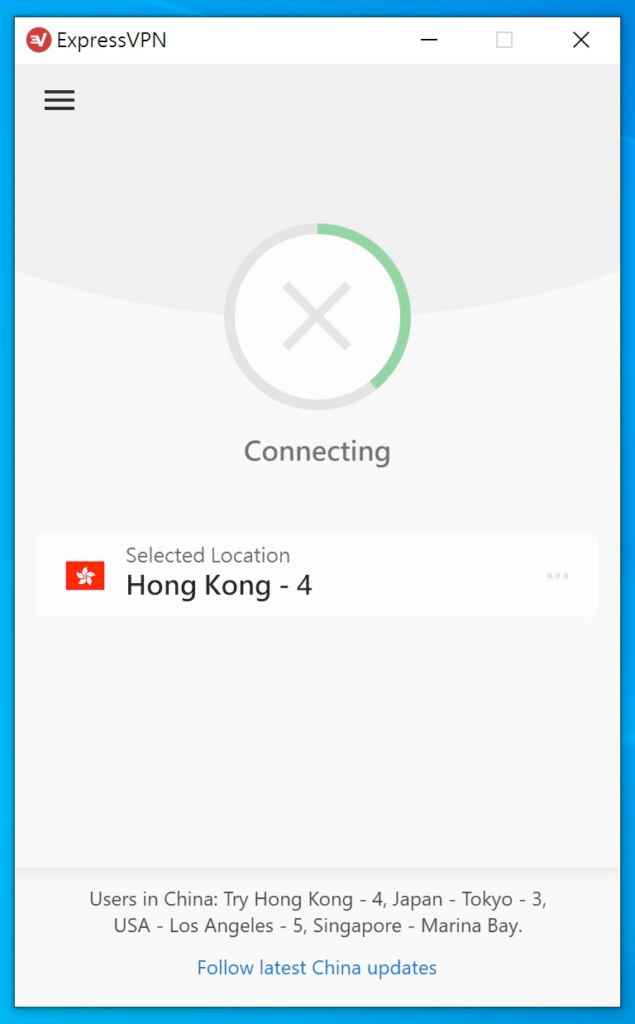
连接上了之后会显示Connected,并会显示绿色,此时即可连线看看需要翻墙的网站,测试是否成功翻墙了!